前言:随着市场需求的不断变化,原生安卓已经无法满足客户的需要了,现在很多app都在使用Android和h5的交互实现某些功能,比如商品详情页,文章详情页面,商品点评页面,还有某些复杂的展示页面等等,设置登陆页面都有可能是和js交互做到的。通过交互可以很快速的达到效果,原生的安卓去做的话就会很麻烦。今天我就简单讲一下使用WebView做到js代码和安卓的交互,通过一个小demo教你学会js和Android的交互。
## 首先来看看这篇博客要讲解内容的大纲(这个图是我自己画的,网上找不到的)
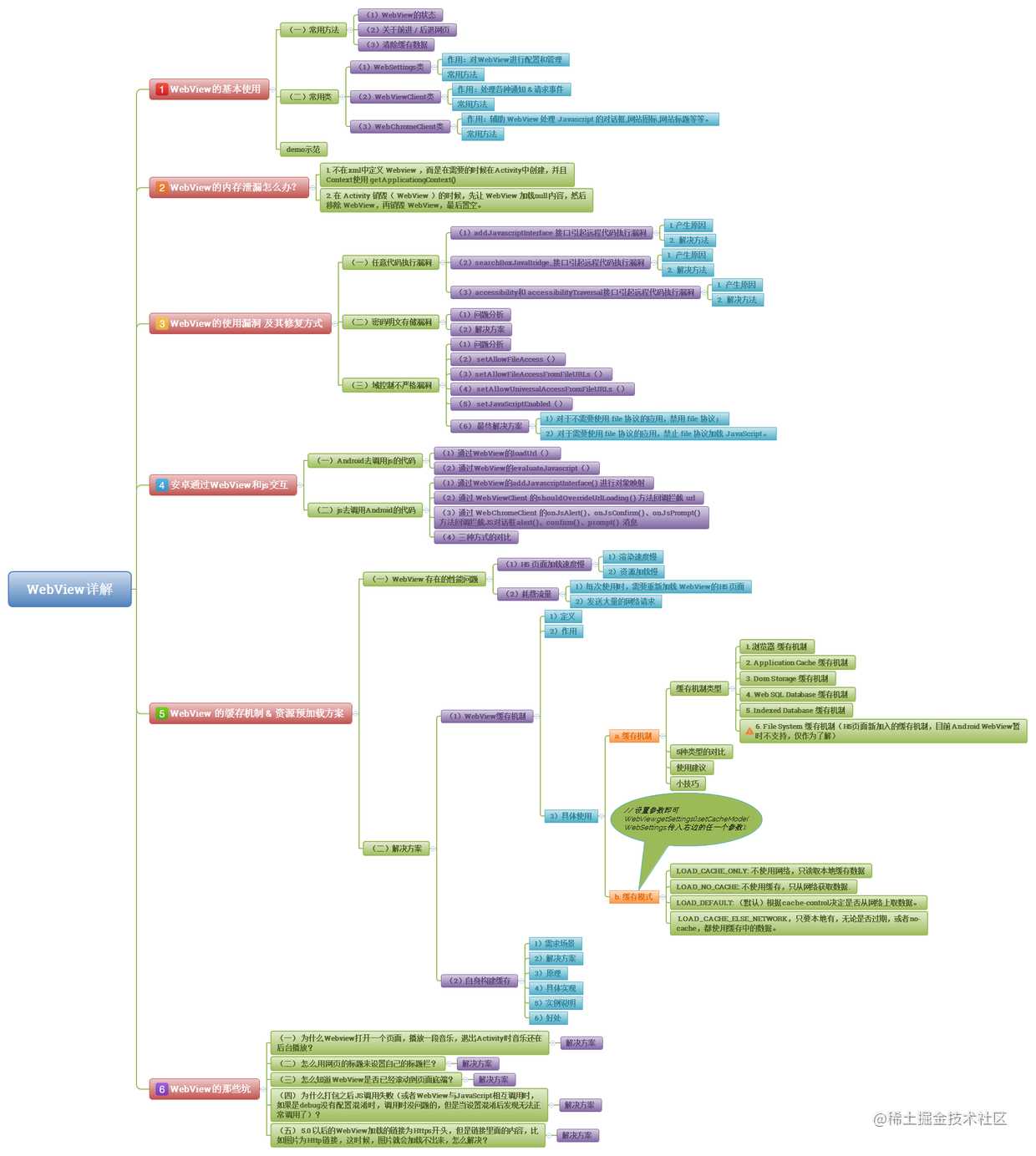
⇒ 一、WebView的基本使用
WebView是一个基于webkit引擎、展现web页面的控件。Webview在低版本和高版本采用了不同的webkit版本内核,4.4后直接使用了Chrome。 WebView控件功能强大,除了具有一般View的属性和设置外,还可以对url请求、页面加载**(直接使用html文件**(网络上或本地assets中)作布局**)、渲染Wb页面、页面交互(和js交互)**进行强大的处理。
(一)常用方法
- (1) WebView的状态
//激活WebView为活跃状态,能正常执行网页的响应
webView.onResume() ;
//当页面被失去焦点被切换到后台不可见状态,需要执行onPause
//通过onPause动作通知内核暂停所有的动作,比如DOM的解析、plugin的执行、JavaScript执行。
webView.onPause();
//当应用程序(存在webview)被切换到后台时,这个方法不仅仅针对当前的webview而是全局的全应用程序的webview
//它会暂停所有webview的layout,parsing,javascripttimer。降低CPU功耗。
webView.pauseTimers()
//恢复pauseTimers状态
webView.resumeTimers();
//销毁Webview
//在关闭了Activity时,如果Webview的音乐或视频,还在播放。就必须销毁Webview
//但是注意:webview调用destory时,webview仍绑定在Activity上
//这是由于自定义webview构建时传入了该Activity的context对象
//因此需要先从父容器中移除webview,然后再销毁webview:
rootLayout.removeView(webView);
webView.destroy();
- (2) 关于前进 / 后退网页
//是否可以后退
Webview.canGoBack()
//后退网页
Webview.goBack()
//是否可以前进
Webview.canGoForward()
//前进网页
Webview.goForward()
//以当前的index为起始点前进或者后退到历史记录中指定的steps
//如果steps为负数则为后退,正数则为前进
Webview.goBackOrForward(intsteps)
常见用法:Back键控制网页后退
问题:在不做任何处理前提下 ,浏览网页时点击系统的“Back”键,整个 Browser 会调用 finish()而结束自身
目标:点击返回后,是网页回退而不是推出浏览器
解决方案:在当前Activity中处理并消费掉该 Back 事件
public boolean onKeyDown(int keyCode, KeyEvent event) {
if ((keyCode == KEYCODE_BACK) && mWebView.canGoBack()) {
mWebView.goBack();
return true;
}
return super.onKeyDown(keyCode, event);
}
- (3) 清除缓存数据
//清除网页访问留下的缓存
//由于内核缓存是全局的因此这个方法不仅仅针对webview而是针对整个应用程序.
Webview.clearCache(true);
//清除当前webview访问的历史记录
//只会webview访问历史记录里的所有记录除了当前访问记录
Webview.clearHistory();
//这个api仅仅清除自动完成填充的表单数据,并不会清除WebView存储到本地的数据
Webview.clearFormData();
(二)常用类
- (1) WebSettings类(主要作用是:对WebView进行配置和管理)
//生成一个WebView组件(两种方式)
//方式1:直接在在Activity中生成
WebView webView = new WebView(this)
//方法2:在Activity的layout文件里添加webview控件:
WebView webview = (WebView) findViewById(R.id.webView1);
//声明WebSettings子类
WebSettings webSettings = webView.getSettings();
//如果访问的页面中要与Javascript交互,则webview必须设置支持Javascript
webSettings.setJavaScriptEnabled(true);
//支持插件
webSettings.setPluginsEnabled(true);
//设置自适应屏幕,两者合用(下面这两个方法合用)
webSettings.setUseWideViewPort(true); //将图片调整到适合webview的大小
webSettings.setLoadWithOverviewMode(true); // 缩放至屏幕的大小
//缩放操作
webSettings.setSupportZoom(true); //支持缩放,默认为true。是下面那个的前提。
webSettings.setBuiltInZoomControls(true); //设置内置的缩放控件。若为false,则该WebView不可缩放
webSettings.setDisplayZoomControls(false); //隐藏原生的缩放控件
//其他细节操作
webSettings.setCacheMode(WebSettings.LOAD_CACHE_ELSE_NETWORK); //关闭webview中缓存
webSettings.setAllowFileAccess(true); //设置可以访问文件
webSettings.setJavaScriptCanOpenWindowsAutomatically(true); //支持通过JS打开新窗口
webSettings.setLoadsImagesAutomatically(true); //支持自动加载图片
webSettings.setDefaultTextEncodingName("utf-8");//设置编码格式
//设置WebView缓存(当加载 html 页面时,WebView会在/data/data/包名目录下生成 database 与 cache 两个文件夹,请求的 URL记录保存在 WebViewCache.db,而 URL的内容是保存在 WebViewCache 文件夹下)
//优先使用缓存:
WebView.getSettings().setCacheMode(WebSettings.LOAD_CACHE_ELSE_NETWORK);
//缓存模式如下:
//LOAD_CACHE_ONLY: 不使用网络,只读取本地缓存数据
//LOAD_DEFAULT: (默认)根据cache-control决定是否从网络上取数据。
//LOAD_NO_CACHE: 不使用缓存,只从网络获取数据.
//LOAD_CACHE_ELSE_NETWORK,只要本地有,无论是否过期,或者no-cache,都使用缓存中的数据。
//不使用缓存:
WebView.getSettings().setCacheMode(WebSettings.LOAD_NO_CACHE);
//结合使用(离线加载)(注意:每个 Application 只调用一次 WebSettings.setAppCachePath(),WebSettings.setAppCacheMaxSize())
if (NetStatusUtil.isConnected(getApplicationContext())) {//判断网络是否连接
webSettings.setCacheMode(WebSettings.LOAD_DEFAULT);//根据cache-control决定是否从网络上取数据。
} else {
webSettings.setCacheMode(WebSettings.LOAD_CACHE_ELSE_NETWORK);//没网,则从本地获取,即离线加载
}
webSettings.setDomStorageEnabled(true); // 开启 DOM storage API 功能
webSettings.setDatabaseEnabled(true); //开启 database storage API 功能
webSettings.setAppCacheEnabled(true);//开启 Application Caches 功能
String cacheDirPath = getFilesDir().getAbsolutePath() + APP_CACAHE_DIRNAME;
webSettings.setAppCachePath(cacheDirPath); //设置 Application Caches 缓存目录
- (2) WebViewClient类(主要作用是:处理各种通知 & 请求事件)
//步骤1. 定义Webview组件
Webview webview = (WebView) findViewById(R.id.webView1);
//步骤2. 选择加载方式
//方式a. 加载一个网页:
webView.loadUrl("http://www.google.com/");
//方式b:加载apk包中的html页面
webView.loadUrl("file:///android_asset/test.html");
//方式c:加载手机本地的html页面
webView.loadUrl("content://com.android.htmlfileprovider/sdcard/test.html");
//步骤3. 复写shouldOverrideUrlLoading()方法,
webView.setWebViewClient(new WebViewClient(){
@Override
public boolean shouldOverrideUrlLoading(WebView view, String url) {
//使得打开网页时不调用系统浏览器, 而是在本WebView中显示
view.loadUrl(url);
return true;
}
@Override
public void onPageStarted(WebView view, String url, Bitmap favicon) {
//设定加载开始的操作
}
@Override
public void onPageFinished(WebView view, String url) {
//设定加载结束的操作
}
@Override
public boolean onLoadResource(WebView view, String url) {
//设定加载资源的操作
}
@Override
public void onReceivedError(WebView view, int errorCode, String description, String failingUrl){
switch(errorCode){
//该方法传回了错误码,根据错误类型可以进行不同的错误分类处理
case HttpStatus.SC_NOT_FOUND:
view.loadUrl("file:///android_assets/error_handle.html");
break;
}
}
@Override
public void onReceivedSslError(WebView view, SslErrorHandler handler, SslError error) {//处理https请
handler.proceed(); //表示等待证书响应
// handler.cancel(); //表示挂起连接,为默认方式
// handler.handleMessage(null); //可做其他处理
}
});
- (3) WebChromeClient类( 作用:辅助 WebView 处理 Javascript 的对话框,网站图标,网站标题等等。)
webview.setWebChromeClient(new WebChromeClient(){
@Override
public void onProgressChanged(WebView view, int newProgress) {
if (newProgress < 100) {
String progress = newProgress + "%";
progress.setText(progress);
}else{
// to do something...
}
}
@Override
public void onReceivedTitle(WebView view, String title) {
titleview.setText(title);
}
});
- 一个demo示范一下以上几个类的用法:
activity_main.xml如下:
<?xml version="1.0" encoding="utf-8"?>
<RelativeLayout xmlns:android="http://schemas.android.com/apk/res/android"
xmlns:tools="http://schemas.android.com/tools"
android:layout_width="match_parent"
android:layout_height="match_parent"
android:paddingBottom="@dimen/activity_vertical_margin"
android:paddingLeft="@dimen/activity_horizontal_margin"
android:paddingRight="@dimen/activity_horizontal_margin"
android:paddingTop="@dimen/activity_vertical_margin"
tools:context="com.example.carson_ho.webview_demo.MainActivity">
<!-- 获取网站的标题-->
<TextView
android:id="@+id/title"
android:layout_width="wrap_content"
android:layout_height="wrap_content"
android:text=""/>
<!--开始加载提示-->
<TextView
android:id="@+id/text_beginLoading"
android:layout_below="@+id/title"
android:layout_width="wrap_content"
android:layout_height="wrap_content"
android:text=""/>
<!--获取加载进度-->
<TextView
android:layout_below="@+id/text_beginLoading"
android:id="@+id/text_Loading"
android:layout_width="wrap_content"
android:layout_height="wrap_content"
android:text=""/>
<!--结束加载提示-->
<TextView
android:layout_below="@+id/text_Loading"
android:id="@+id/text_endLoading"
android:layout_width="wrap_content"
android:layout_height="wrap_content"
android:text=""/>
<!--显示网页区域-->
<WebView
android:id="@+id/webView1"
android:layout_below="@+id/text_endLoading"
android:layout_width="fill_parent"
android:layout_height="fill_parent"
android:layout_marginTop="10dp" />
</RelativeLayout>
java如下:
import android.graphics.Bitmap;
import android.os.Bundle;
import android.support.v7.app.AppCompatActivity;
import android.view.KeyEvent;
import android.view.ViewGroup;
import android.webkit.WebChromeClient;
import android.webkit.WebSettings;
import android.webkit.WebView;
import android.webkit.WebViewClient;
import android.widget.TextView;
public class MainActivity extends AppCompatActivity {
WebView mWebview;
WebSettings mWebSettings;
TextView beginLoading,endLoading,loading,mtitle;
@Override
protected void onCreate(Bundle savedInstanceState) {
super.onCreate(savedInstanceState);
setContentView(R.layout.activity_main);
mWebview = (WebView) findViewById(R.id.webView1);
beginLoading = (TextView) findViewById(R.id.text_beginLoading);
endLoading = (TextView) findViewById(R.id.text_endLoading);
loading = (TextView) findViewById(R.id.text_Loading);
mtitle = (TextView) findViewById(R.id.title);
mWebSettings = mWebview.getSettings();
mWebview.loadUrl("http://www.baidu.com/");
//设置不用系统浏览器打开,直接显示在当前Webview
mWebview.setWebViewClient(new WebViewClient() {
@Override
public boolean shouldOverrideUrlLoading(WebView view, String url) {
view.loadUrl(url);
return true;
}
});
//设置WebChromeClient类
mWebview.setWebChromeClient(new WebChromeClient() {
//获取网站标题
@Override
public void onReceivedTitle(WebView view, String title) {
System.out.println("标题在这里");
mtitle.setText(title);
}
//获取加载进度
@Override
public void onProgressChanged(WebView view, int newProgress) {
if (newProgress < 100) {
String progress = newProgress + "%";
loading.setText(progress);
} else if (newProgress == 100) {
String progress = newProgress + "%";
loading.setText(progress);
}
}
});
//设置WebViewClient类
mWebview.setWebViewClient(new WebViewClient() {
//设置加载前的函数
@Override
public void onPageStarted(WebView view, String url, Bitmap favicon) {
System.out.println("开始加载了");
beginLoading.setText("开始加载了");
}
//设置结束加载函数
@Override
public void onPageFinished(WebView view, String url) {
endLoading.setText("结束加载了");
}
});
}
//点击返回上一页面而不是退出浏览器
@Override
public boolean onKeyDown(int keyCode, KeyEvent event) {
if (keyCode == KeyEvent.KEYCODE_BACK && mWebview.canGoBack()) {
mWebview.goBack();
return true;
}
return super.onKeyDown(keyCode, event);
}
//销毁Webview
@Override
protected void onDestroy() {
if (mWebview != null) {
mWebview.loadDataWithBaseURL(null, "", "text/html", "utf-8", null);
mWebview.clearHistory();
((ViewGroup) mWebview.getParent()).removeView(mWebview);
mWebview.destroy();
mWebview = null;
}
super.onDestroy();
}
}
⇒ 二、WebView的内存泄漏怎么办?
1.不在xml中定义 Webview ,而是在需要的时候在Activity中创建,并且Context使用 getApplicationgContext()
LinearLayout.LayoutParams params = new LinearLayout.LayoutParams(ViewGroup.LayoutParams.MATCH_PARENT,
ViewGroup.LayoutParams.MATCH_PARENT);
mWebView = new WebView(getApplicationContext());
mWebView.setLayoutParams(params);
mLayout.addView(mWebView);
2.在 Activity 销毁( WebView )的时候,先让 WebView 加载null内容,然后移除 WebView,再销毁 WebView,最后置空。
@Override
protected void onDestroy() {
if (mWebView != null) {
mWebView.loadDataWithBaseURL(null, "", "text/html", "utf-8", null);
mWebView.clearHistory();
((ViewGroup) mWebView.getParent()).removeView(mWebView);
mWebView.destroy();
mWebView = null;
}
super.onDestroy();
}
⇒ 三、WebView的使用漏洞 及其修复方式
WebView中,主要漏洞有三类:
1.任意代码执行漏洞
2.密码明文存储漏洞
3.域控制不严格漏洞
(一)任意代码执行漏洞
- (1)addJavascriptInterface 接口引起远程代码执行漏洞
1. 漏洞产生原因:
js调用Android的其中一个方式是通过addJavascriptInterface接口进行对象映射:
webView.addJavascriptInterface(new JSObject(), "myObj");
// 参数1:Android的本地对象
// 参数2:JS的对象
// 通过对象映射将Android中的本地对象和JS中的对象进行关联,从而实现JS调用Android的对象和方法
所以,漏洞产生原因是:当JS拿到android这个对象后,就可以调用这个Android对象中所有的方法,包括系统类(Java.lang.Runtime 类),
从而进行任意代码执行。(比如**我们可以执行命令获取本地设备的SD卡中的文件等信息从而造成信息泄露**)
具体获取系统类的描述:(结合 Java 反射机制)
-
- Android中的对象有一公共的方法:getClass() ;
-
- 该方法可以获取到当前类 类型Class
-
- 该类有一关键的方法: Class.forName;
-
- 该方法可以加载一个类(可加载 java.lang.Runtime 类)
-
- 而该类是可以执行本地命令的
以下是攻击的Js核心代码:
function execute(cmdArgs) {
// 步骤1:遍历 window 对象
// 目的是为了找到包含 getClass ()的对象
// 因为Android映射的JS对象也在window中,所以肯定会遍历到
for (var obj in window) {
if ("getClass" in window[obj]) {
// 步骤2:利用反射调用forName()得到Runtime类对象
alert(obj);
return window[obj].getClass().forName("java.lang.Runtime")
// 步骤3:以后,就可以调用静态方法来执行一些命令,比如访问文件的命令
getMethod("getRuntime",null).invoke(null,null).exec(cmdArgs);
// 从执行命令后返回的输入流中得到字符串,有很严重暴露隐私的危险。
// 如执行完访问文件的命令之后,就可以得到文件名的信息了。
}
}
}
当一些 APP 通过扫描二维码打开一个外部网页时,攻击者就可以执行这段 js 代码进行漏洞攻击。在微信盛行、扫一扫行为普及的情况下,该漏洞的危险性非常大
2.解决方法
Android 4.2版本之后:Google 在Android 4.2 版本中规定对被调用的函数以 @JavascriptInterface进行注解从而避免漏洞攻击
Android 4.2版本之前:采用拦截prompt()进行漏洞修复。 具体步骤如下:
1.继承 WebView ,重写 addJavascriptInterface 方法,然后在内部自己维护一个对象映射关系的 Map ( 将需要添加的 JS 接口放入该Map中 )
2.每次当 WebView 加载页面前加载一段本地的 JS 代码,原理是:
1) 让JS调用一Javascript方法:该方法是通过调用prompt()把JS中的信息(含特定标识,方法名称等)传递到Android端;
2) 在Android的onJsPrompt()中 ,解析传递过来的信息,再通过反射机制调用Java对象的方法,这样实现安全的JS调用Android代码。
关于Android返回给JS的值:可通过prompt()把Java中方法的处理结果返回到Js中
具体需要加载的JS代码如下:
javascript:(function JsAddJavascriptInterface_(){
// window.jsInterface 表示在window上声明了一个Js对象
// jsInterface = 注册的对象名
// 它注册了两个方法,onButtonClick(arg0)和onImageClick(arg0, arg1, arg2)
// 如果有返回值,就添加上return
if (typeof(window.jsInterface)!='undefined') {
console.log('window.jsInterface_js_interface_name is exist!!');}
else {
window.jsInterface = {
// 声明方法形式:方法名: function(参数)
onButtonClick:function(arg0) {
// prompt()返回约定的字符串
// 该字符串可自己定义
// 包含特定的标识符MyApp和 JSON 字符串(方法名,参数,对象名等)
return prompt('MyApp:'+JSON.stringify({obj:'jsInterface',func:'onButtonClick',args:[arg0]}));
},
onImageClick:function(arg0,arg1,arg2) {
return prompt('MyApp:'+JSON.stringify({obj:'jsInterface',func:'onImageClick',
args:[arg0,arg1,arg2]}));
},
};
}
}
)()
// 当JS调用 onButtonClick() 或 onImageClick() 时,就会回调到Android中的 onJsPrompt ()
// 我们解析出方法名,参数,对象名
// 再通过反射机制调用Java对象的方法
关于采用拦截prompt()进行漏洞修复需要注意的两点细节:
细节1:加载上述JS代码的时机
由于当 WebView 跳转到下一个页面时,之前加载的 JS 可能已经失效,所以,通常需要在以下方法中加载js:
onLoadResource(); doUpdateVisitedHistory(); onPageStarted(); onPageFinished(); onReceivedTitle(); onProgressChanged(); 细节2:需要过滤掉 Object 类的方法
由于最终是通过反射得到Android指定对象的方法,所以同时也会得到基类的其他方法(最顶层的基类是 Object类)
为了不把 getClass()等方法注入到 JS 中,我们需要把 Object 的共有方法过滤掉,需要过滤的方法列表如下:
getClass()
hashCode()
notify()
notifyAl()
equals()
toString()
wait()
- (2)searchBoxJavaBridge_接口引起远程代码执行漏洞
1. 产生原因
1) 在Android 3.0以下,Android系统会默认通过searchBoxJavaBridge_的Js接口给 WebView 添加一个JS映射对象:
searchBoxJavaBridge_对象
2) 该接口可能被利用,实现远程任意代码。
2. 解决方法
删除searchBoxJavaBridge_接口
// 通过调用该方法删除接口removeJavascriptInterface();
- (3)accessibility和 accessibilityTraversal接口引起远程代码执行漏洞
1. 产生原因
1) 在Android 3.0以下,Android系统会默认通过searchBoxJavaBridge_的Js接口给 WebView 添加一个JS映射对象:
searchBoxJavaBridge_对象
2) 该接口可能被利用,实现远程任意代码。
2. 解决方法
删除searchBoxJavaBridge_接口
// 通过调用该方法删除接口removeJavascriptInterface();
(二)密码明文存储漏洞
-
(1)问题分析
//WebView默认开启密码保存功能 : mWebView.setSavePassword(true) 开启后,在用户输入密码时,会弹出提示框:询问用户是否保存密码; 如果选择”是”,密码会被明文保到 /data/data/com.package.name/databases/webview.db 中,这样就有被盗取密码的危险
-
(2)解决方案
//关闭密码保存提醒 WebSettings.setSavePassword(false)
(三)域控制不严格漏洞
先看Android里的WebViewActivity.java:
public class WebViewActivity extends Activity {
private WebView webView;
public void onCreate(Bundle savedInstanceState) {
super.onCreate(savedInstanceState);
setContentView(R.layout.activity_webview);
webView = (WebView) findViewById(R.id.webView);
//webView.getSettings().setAllowFileAccess(false); (1)
//webView.getSettings().setAllowFileAccessFromFileURLs(true); (2)
//webView.getSettings().setAllowUniversalAccessFromFileURLs(true); (3)
Intent i = getIntent();
String url = i.getData().toString(); //url = file:///data/local/tmp/attack.html
webView.loadUrl(url);
}
}
/**Mainifest.xml**/
// 将该 WebViewActivity 在Mainifest.xml设置exported属性
// 表示:当前Activity是否可以被另一个Application的组件启动
android:exported="true"
- (1)问题分析
上述demo中:即 A 应用可以通过 B 应用导出的 Activity 让 B 应用加载一个恶意的 file 协议的 url,从而可以获取 B 应用的内部私有文件,从而带来数据泄露威胁
**具体:**当其他应用启动此 Activity 时, intent 中的 data 直接被当作 url 来加载(假定传进来的 url 为 file:///data/local/tmp/attack.html ),其他 APP 通过使用显式 ComponentName 或者其他类似方式就可以很轻松的启动该 WebViewActivity 并加载恶意url。
下面我们着重分析WebView中getSettings类的方法对 WebView 安全性的影响:
setAllowFileAccess()
setAllowFileAccessFromFileURLs()
setAllowUniversalAccessFromFileURLs()
-
(2) setAllowFileAccess()
// 设置是否允许 WebView 使用 File 协议,默认设置为true,即允许在 File 域下执行任意 JavaScript 代码 webView.getSettings().setAllowFileAccess(true);
但是同时也限制了 WebView 的功能,使其不能加载本地的 html 文件,( 移动版的 Chrome 默认禁止加载 file 协议的文件 ) ,如下图:

解决方案:
1) 对于不需要使用 file 协议的应用,禁用 file 协议;
setAllowFileAccess(false);
2) 对于需要使用 file 协议的应用,禁止 file 协议加载 JavaScript。
setAllowFileAccess(true);
// 禁止 file 协议加载 JavaScript
if (url.startsWith("file://") {
setJavaScriptEnabled(false);
} else {
setJavaScriptEnabled(true);
}
- (3)setAllowFileAccessFromFileURLs()
设置是否允许通过 file url 加载的 Js代码读取其他的本地文件 , 在Android 4.1前默认允许 , 在Android 4.1后默认禁止
webView.getSettings().setAllowFileAccessFromFileURLs(true);
当AllowFileAccessFromFileURLs()设置为 true 时,攻击者的JS代码为 ( 通过该代码可成功读取 /etc/hosts 的内容数据 ) :
<script>
function loadXMLDoc(){
var arm = "file:///etc/hosts";
var xmlhttp;
if (window.XMLHttpRequest){
xmlhttp=new XMLHttpRequest();
}
xmlhttp.onreadystatechange=function(){
//alert("status is"+xmlhttp.status);
if (xmlhttp.readyState==4){
console.log(xmlhttp.responseText);
}
}
xmlhttp.open("GET",arm);
xmlhttp.send(null);
}
loadXMLDoc();
</script>
解决方案:
设置setAllowFileAccessFromFileURLs(false);
当设置成为 false 时,上述JS的攻击代码执行会导致错误,表示浏览器禁止从 file url 中的 JavaScript 读取其它本地文件。
- (4) setAllowUniversalAccessFromFileURLs()
设置是否允许通过 file url 加载的 Javascript 可以访问其他的源(包括http、https等源),在Android 4.1前默认允许(setAllowFileAccessFromFileURLs()不起作用),在Android 4.1后默认禁止
webView.getSettings().setAllowUniversalAccessFromFileURLs(true);
当AllowFileAccessFromFileURLs()被设置成true时,攻击者的JS代码是:
// 通过该代码可成功读取 http://www.so.com 的内容
<script>
function loadXMLDoc(){
var arm = "http://www.so.com";
var xmlhttp;
if (window.XMLHttpRequest){
xmlhttp=new XMLHttpRequest();
}
xmlhttp.onreadystatechange=function(){
//alert("status is"+xmlhttp.status);
if (xmlhttp.readyState==4){
console.log(xmlhttp.responseText);
}
}
xmlhttp.open("GET",arm);
xmlhttp.send(null);
}
loadXMLDoc();
</script>
解决方案:
设置setAllowUniversalAccessFromFileURLs(false);
- (5) setJavaScriptEnabled()
设置是否允许 WebView 使用 JavaScript(默认是不允许),但很多应用(包括移动浏览器)为了让 WebView 执行 http 协议中的 JavaScript,都会主动设置为true,不区别对待是非常危险的,如下代码所示:
webView.getSettings().setJavaScriptEnabled(true);
即使把setAllowFileAccessFromFileURLs()和setAllowUniversalAccessFromFileURLs()都设置为 false,通过 file URL 加载的 javascript仍然有方法访问其他的本地文件:符号链接跨源攻击(前提是允许 file URL 执行 javascript,即webView.getSettings().setJavaScriptEnabled(true);)
原因分析:
这一攻击能奏效的原因是:通过 javascript 的延时执行和将当前文件替换成指向其它文件的软链接就可以读取到被符号链接所指的文件。
具体攻击步骤:(在该命令执行前 xx.html 是不存在的;执行完这条命令之后,就生成了这个文件,并且将 Cookie 文件链接到了 xx.html 上。) 1. 把恶意的 js 代码输出到攻击应用的目录下,随机命名为 xx.html,修改该目录的权限; 2. 修改后休眠 1s,让文件操作完成; 3. 完成后通过系统的 Chrome 应用去打开该 xx.html 文件 4. 等待 4s 让 Chrome 加载完成该 html,最后将该 html 删除,并且使用 ln -s 命令为 Chrome 的 Cookie 文件创建软连接, 于是就可通过链接来访问 Chrome 的 Cookie
注意事项: Google 没有进行修复,只是让Chrome 最新版本默认禁用 file 协议,所以这一漏洞在最新版的 Chrome 中并不存在。 但是,在日常大量使用 WebView 的App和浏览器,都有可能受到此漏洞的影响。通过利用此漏洞,容易出现数据泄露的危险 如果是 file 协议,禁用 javascript 可以很大程度上减小跨源漏洞对 WebView 的威胁。 但并不能完全杜绝跨源文件泄露。例:应用实现了下载功能,对于无法加载的页面,会自动下载到 sd 卡中;由于 sd 卡中的文件所有应用都可以访问,于是可以通过构造一个 file URL 指向被攻击应用的私有文件,然后用此 URL 启动被攻击应用的 WebActivity,这样由于该 WebActivity 无法加载该文件,就会将该文件下载到 sd 卡下面,然后就可以从 sd 卡上读取这个文件了
- (6) 最终解决方案
1)对于不需要使用 file 协议的应用,禁用 file 协议;
// 禁用 file 协议;
setAllowFileAccess(false);
setAllowFileAccessFromFileURLs(false);
setAllowUniversalAccessFromFileURLs(false);
2)对于需要使用 file 协议的应用,禁止 file 协议加载 JavaScript。
// 需要使用 file 协议
setAllowFileAccess(true);
setAllowFileAccessFromFileURLs(false);
setAllowUniversalAccessFromFileURLs(false);
// 禁止 file 协议加载 JavaScript
if (url.startsWith("file://") {
setJavaScriptEnabled(false);
} else {
setJavaScriptEnabled(true);
}
⇒ 四、安卓通过WebView和js交互
Android与js通过WebView互相调用方法,二者沟通的桥梁是WebView,实际上是:
- Android去调用JS的代码
- JS去调用Android的代码
对于 Android调用JS代码 的方法有2种: 1. 通过WebView的loadUrl() 2. 通过WebView的evaluateJavascript()
对于 JS调用Android代码 的方法有3种: 1. 通过WebView的addJavascriptInterface()进行对象映射 2. 通过 WebViewClient 的shouldOverrideUrlLoading ()方法回调拦截 url 3. 通过 WebChromeClient 的onJsAlert()、onJsConfirm()、onJsPrompt()方法回调拦截JS对话框alert()、confirm()、prompt() 消息
⇒ 五、WebView 的缓存机制 & 资源预加载方案
⇒ 六、WebView的那些坑(我自己整理收集的)
(1) 为什么Webview打开一个页面,播放一段音乐,退出Activity时音乐还在后台播放?
◆◆ 解决方案 1:
//销毁Webview
@Override
protected void onDestroy() {
if (mWebview != null) {
mWebview.loadDataWithBaseURL(null, "", "text/html", "utf-8", null);
mWebview.clearHistory();
((ViewGroup) mWebview.getParent()).removeView(mWebview);
mWebview.destroy();
mWebview = null;
}
super.onDestroy();
}
还有别问我为什么要移除,等你Error: WebView.destroy() called while still attached!之后你就知道了。
◆◆ 解决方案 2:
@Override
protected void onPause() {
h5_webview.onPause();
h5_webview.pauseTimers();
super.onPause();
}
@Override
protected void onResume() {
h5_webview.onResume();
h5_webview.resumeTimers();
super.onResume();
}
Webview的onPause()方法官网是这么解释的:
Does a best-effort attempt to pause any processing that can be paused safely, such as animations
and geolocation. Note that this call does not pause JavaScript. To pause JavaScript globally, use
pauseTimers(). To resume WebView, call onResume().
【翻译:】通知内核尝试停止所有处理,如动画和地理位置,但是不能停止Js,如果想全局停止Js,
可以调用pauseTimers()全局停止Js,调用onResume()恢复。
(2) 怎么用网页的标题来设置自己的标题栏?
◆◆ 解决方案:
WebChromeClient mWebChromeClient = new WebChromeClient() {
@Override
public void onReceivedTitle(WebView view, String title) {
super.onReceivedTitle(view, title);
txtTitle.setText(title);
}
};
mWedView.setWebChromeClient(mWebChromeClient());
★★ 注意事项:
● 1.可能当前页面没有标题,获取到的是null,那么你可以在跳转到该Activity的时候自己带一个标题,或者有一个默认标题。
● 2.在一些机型上面,Webview.goBack()后,这个方法不一定会调用,所以标题还是之前页面的标题。那么
你就需要用一个ArrayList来保持加载过的url,一个HashMap保存url及对应的title.然后就是用WebView.canGoBack()来做判断处理了。
(3) 为什么打包之后JS调用失败(或者WebView与JavaScript相互调用时,如果是debug没有配置混淆时,调用时没问题的,但是当设置混淆后发现无法正常调用了)?
◆◆ 解决方案:在proguard-rules.pro中添加混淆。
-keepattributes *Annotation*
-keepattributes *JavascriptInterface*
-keep public class org.mq.study.webview.DemoJavaScriptInterface{
public <methods>;
}
#假如是内部类,混淆如下:
-keepattributes *JavascriptInterface*
-keep public class org.mq.study.webview.webview.DemoJavaScriptInterface$InnerClass{
public <methods>;
}
其中org.mq.study.webview.DemoJavaScriptInterface 是不需要混淆的类名
(4) 5.0 以后的WebView加载的链接为Https开头,但是链接里面的内容,比如图片为Http链接,这时候,图片就会加载不出来,怎么解决?
★★ 原因分析:原因是Android 5.0上Webview默认不允许加载Http与Https混合内容:
◆◆ 解决方案:
if (Build.VERSION.SDK_INT >= Build.VERSION_CODES.LOLLIPOP) {
//两者都可以
webSetting.setMixedContentMode(webSetting.getMixedContentMode());
//mWebView.getSettings().setMixedContentMode(WebSettings.MIXED_CONTENT_ALWAYS_ALLOW);
}
★★ 参数说明:
● MIXED_CONTENT_ALWAYS_ALLOW 允许从任何来源加载内容,即使起源是不安全的; ● MIXED_CONTENT_NEVER_ALLOW 不允许Https加载Http的内容,即不允许从安全的起源去加载一个不安全的
资源; ● MIXED_CONTENT_COMPLTIBILITY_MODE 当涉及到混合式内容时,WebView会尝试去兼容最新Web浏览器的 风格; 另外:在认证证书不被Android所接受的情况下,我们可以通过设置重写WebViewClient的onReceivedSslError方法在其中设置接受所有网站的证书来解决,具体代码如下:
webView.setWebViewClient(new WebViewClient() {
@Override
public void onReceivedSslError(WebView view, SslErrorHandler handler, SslError error) {
//super.onReceivedSslError(view, handler, error);注意一定要去除这行代码,否则设置无效。
// handler.cancel();// Android默认的处理方式
handler.proceed();// 接受所有网站的证书
// handleMessage(Message msg);// 进行其他处理
}
});
(5) WebView调用手机系统相册来上传图片,开发过程中发现在很多机器上无法正常唤起系统相册来选择图片。怎么解决?
★★ 原因分析:因为Google攻城狮们对setWebChromeClient的回调方法openFileChooser做了多次修改,5.0以下openFileChooser有几种重载方法,在5.0以上将回调方法该为了onShowFileChooser。
◆◆ 解决方案:为了兼容各个版本,我们需要对openFileChooser()进行重载,同时针对5.0及以上重写onShowFileChooser()方法:
上一段示例代码,给大家看看:
public class MainActivity extends AppCompatActivity {
private ValueCallback<Uri> uploadMessage;
private ValueCallback<Uri[]> uploadMessageAboveL;
private final static int FILE_CHOOSER_RESULT_CODE = 10000;
@Override
protected void onCreate(Bundle savedInstanceState) {
super.onCreate(savedInstanceState);
setContentView(R.layout.activity_main);
WebView webview = (WebView) findViewById(R.id.web_view);
assert webview != null;
WebSettings settings = webview.getSettings();
settings.setUseWideViewPort(true);
settings.setLoadWithOverviewMode(true);
settings.setJavaScriptEnabled(true);
webview.setWebChromeClient(new WebChromeClient() {
// android 3.0以下:用的这个方法
public void openFileChooser(ValueCallback<Uri> valueCallback) {
uploadMessage = valueCallback;
openImageChooserActivity();
}
// android 3.0以上,android4.0以下:用的这个方法
public void openFileChooser(ValueCallback valueCallback, String acceptType) {
uploadMessage = valueCallback;
openImageChooserActivity();
}
//android 4.0 - android 4.3 安卓4.4.4也用的这个方法
public void openFileChooser(ValueCallback<Uri> valueCallback, String acceptType,
String capture) {
uploadMessage = valueCallback;
openImageChooserActivity();
}
//android4.4 无方法。。。
// Android 5.0及以上用的这个方法
@Override
public boolean onShowFileChooser(WebView webView, ValueCallback<Uri[]>
filePathCallback, WebChromeClient.FileChooserParams fileChooserParams) {
uploadMessageAboveL = filePathCallback;
openImageChooserActivity();
return true;
}
});
String targetUrl = "file:///android_asset/up.html";
webview.loadUrl(targetUrl);
}
private void openImageChooserActivity() {
Intent i = new Intent(Intent.ACTION_GET_CONTENT);
i.addCategory(Intent.CATEGORY_OPENABLE);
i.setType("image/*");
startActivityForResult(Intent.createChooser(i, "Image Chooser"),
FILE_CHOOSER_RESULT_CODE);
}
@Override
protected void onActivityResult(int requestCode, int resultCode, Intent data) {
super.onActivityResult(requestCode, resultCode, data);
if (requestCode == FILE_CHOOSER_RESULT_CODE) {
if (null == uploadMessage && null == uploadMessageAboveL) return;
Uri result = data == null || resultCode != RESULT_OK ? null : data.getData();
if (uploadMessageAboveL != null) {
onActivityResultAboveL(requestCode, resultCode, data);
} else if (uploadMessage != null) {
uploadMessage.onReceiveValue(result);
uploadMessage = null;
}
}
}
@TargetApi(Build.VERSION_CODES.LOLLIPOP)
private void onActivityResultAboveL(int requestCode, int resultCode, Intent intent) {
if (requestCode != FILE_CHOOSER_RESULT_CODE || uploadMessageAboveL == null)
return;
Uri[] results = null;
if (resultCode == Activity.RESULT_OK) {
if (intent != null) {
String dataString = intent.getDataString();
ClipData clipData = intent.getClipData();
if (clipData != null) {
results = new Uri[clipData.getItemCount()];
for (int i = 0; i < clipData.getItemCount(); i++) {
ClipData.Item item = clipData.getItemAt(i);
results[i] = item.getUri();
}
}
if (dataString != null)
results = new Uri[]{Uri.parse(dataString)};
}
}
uploadMessageAboveL.onReceiveValue(results);
uploadMessageAboveL = null;
}
}
重点坑:针对Android4.4,系统把openFileChooser方法去掉了,怎么解决?
详情请见 博客 http://blog.csdn.net/xiexie758/article/details/52446937 我这里就不多说了。
(6) WebView调用手机系统相册来上传图片,处理好第六点说的方法,我们打好release包测试的时候却又发现还是没法选择图片了。怎么解决?
★★ 原因分析:无奈去翻WebChromeClient的源码,发现openFileChooser()是系统API,我们的release包是开启了混淆的,所以在打包的时候混淆了openFileChooser(),这就导致无法回调openFileChooser()了。
◆◆ 解决方案也很简单,直接不混淆openFileChooser()就好了。
-keepclassmembers class * extends android.webkit.WebChromeClient{
public void openFileChooser(...);
}
(7)怎么在 WebView 中长按保存图片?
1. 给 WebView添加监听
mWebview.setOnLongClickListener(new View.OnLongClickListener() {
@Override
public boolean onLongClick(View v) {
}
});
2. 获取点击的图片地址
先获取类型,根据相应的类型来处理对应的数据。
//首先判断点击的类型
WebView.HitTestResult result = ((WebView) v).getHitTestResult();
int type = result.getType();
//获取具体信息,图片这里就是图片地址
String imgurl = result.getExtra();
type有这几种类型:
- WebView.HitTestResult.UNKNOWN_TYPE 未知类型
- WebView.HitTestResult.PHONE_TYPE 电话类型
- WebView.HitTestResult.EMAIL_TYPE 电子邮件类型
- WebView.HitTestResult.GEO_TYPE 地图类型
- WebView.HitTestResult.SRC_ANCHOR_TYPE 超链接类型
- WebView.HitTestResult.SRC_IMAGE_ANCHOR_TYPE 带有链接的图片类型
- WebView.HitTestResult.IMAGE_TYPE 单纯的图片类型
- WebView.HitTestResult.EDIT_TEXT_TYPE 选中的文字类型
3. 操作图片
你可以弹出保存图片,或者点击之后跳转到显示图片的页面。
最后整理一下代码:
mWebView.setOnLongClickListener(new View.OnLongClickListener() {
@Override
public boolean onLongClick(View v) {
WebView.HitTestResult result = ((WebView)v).getHitTestResult();
if (null == result)
return false;
int type = result.getType();
if (type == WebView.HitTestResult.UNKNOWN_TYPE)
return false;
// 这里可以拦截很多类型,我们只处理图片类型就可以了
switch (type) {
case WebView.HitTestResult.PHONE_TYPE: // 处理拨号
break;
case WebView.HitTestResult.EMAIL_TYPE: // 处理Email
break;
case WebView.HitTestResult.GEO_TYPE: // 地图类型
break;
case WebView.HitTestResult.SRC_ANCHOR_TYPE: // 超链接
break;
case WebView.HitTestResult.SRC_IMAGE_ANCHOR_TYPE:
break;
case WebView.HitTestResult.IMAGE_TYPE: // 处理长按图片的菜单项
// 获取图片的路径
String saveImgUrl = result.getExtra();
// 跳转到图片详情页,显示图片
Intent i = new Intent(MainActivity.this, ImageActivity.class);
i.putExtra("imgUrl", saveImgUrl);
startActivity(i);
break;
default:
break;
}
}
});
(8) WebView 开启硬件加速导致的问题?
WebView有很多问题,比如:不能打开pdf,播放视屏也只能打开硬件加速才能支持,在某些机型上会崩溃。 下面看一下硬件加速, 硬件加速 分为四个级别:
- Application级别
<application android:hardwareAccelerated="true"...>
- Activity级别
<activity android:hardwareAccelerated="true"...>
- window级别(目前为止,Android还不支持在Window级别关闭硬件加速。)
getWindow().setFlags(
WindowManager.LayoutParams.FLAG_HARDWARE_ACCELERATED,
WindowManager.LayoutParams.FLAG_HARDWARE_ACCELERATED);
- View级别
view.setLayerType(View.LAYER_TYPE_HARDWARE, null);
WebView开启硬件加速导致屏幕花屏问题的解决:
★★ 原因分析: 4.0以上的系统我们开启硬件加速后,WebView渲染页面更加快速,拖动也更加顺滑。但有个副作用就是,当WebView视图被整体遮住一块,然后突然恢复时(比如使用SlideMenu将WebView从侧边滑出来时),这个过渡期会出现白块同时界面闪烁。
◆◆ 解决方案: 在过渡期前将WebView的硬件加速临时关闭,过渡期后再开启,代码如下:
if (Build.VERSION.SDK_INT >= Build.VERSION_CODES.HONEYCOMB) {
webview.setLayerType(View.LAYER_TYPE_SOFTWARE, null);
}
Android 4.0+ 版本中的EditText字符重叠问题: 做的软件,在一些机器上,打字的时候,EditText中的内容会出现重叠,而大部分机器没有,所以感觉不是代码的问题,一直没有头绪。
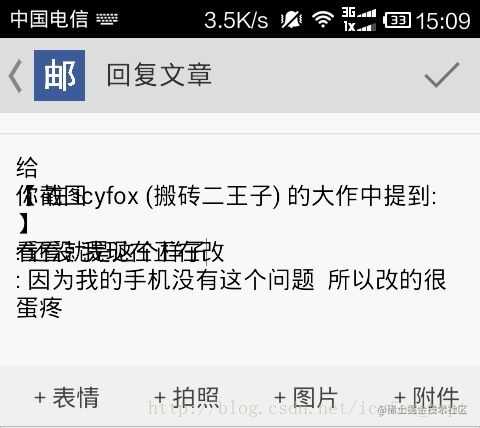
出现原因:JellyBean的硬件加速bug,在此我们关掉硬件加速即可。 解决方案:在EditText中加入一句:
android:layerType=”software”
图片无法显示: 做的程序里有的时候会需要加载大图,但是硬件加速中 OpenGL对于内存是有限制的。如果遇到了这个限制,LogCat只会报一个Warning: Bitmap too large to be uploaded into a texture (587×7696, max=2048×2048)

这时我们就需要把硬件加速关闭了。 但开始我是这样处理的,我关闭了整个应用的硬件加速:
<application
android:allowBackup="true"
android:icon="@drawable/ic_launcher"
android:hardwareAccelerated="false"
android:label="@string/app_name"
android:theme="@style/AppTheme" >
随后我就发现,虽然图片可以显示了,但是ListView和WebView等控件显得特别的卡,这说明硬件加速对于程序的性能提升是很明显的。所以我就改为对于Activity的关闭。
<activity
android:name="icyfox.webviewimagezoomertest.MainActivity"
android:label="@string/app_name"
android:hardwareAccelerated="false"
(9) ViewPager里非首屏WebView点击事件不响应是什么原因?
如果你的多个WebView是放在ViewPager里一个个加载出来的,那么就会遇到这样的问题。ViewPager首屏WebView的创建是在前台,点击时没有问题;而其他非首屏的WebView是在后台创建,滑动到它后点击页面会出现如下错误日志:
20955-20968/xx.xxx.xxx E/webcoreglue﹕ Should not happen: no rect-based-test nodes found
◆◆ 解决方案: 这个问题的办法是继承WebView类,在子类覆盖onTouchEvent方法,填入如下代码:
@Override
public boolean onTouchEvent(MotionEvent ev) {
if (ev.getAction() == MotionEvent.ACTION_DOWN) {
onScrollChanged(getScrollX(), getScrollY(), getScrollX(), getScrollY());
}
return super.onTouchEvent(ev);
}
⇒ 七、安卓8.0关于WebView的新特性(自己整理收集的)
WebView新增了一些非常有用的API,可以使用和chrome浏览器类似的API来实现对恶意网站的检测来保护web浏览的安全性,为此需要在manifest中添加如下meta-data标签:
<manifest>
<meta-data android:name="android.webkit.WebView.EnableSafeBrowing" android:value="true" />
<!-- ... -->
</manifest>
WebView还增加了关于多进程的API,可以使用多进程来增强安全性和健壮性,如果render进程崩溃了,你还可以使用Termination Handler API来检测到崩溃并做出相应处理。
★ 另外,我还有一点话是要想说的:(自己整理收集的)
★ 关于WebView的一点小优化:
(1)给WebView加一个加载进度条
用Webview加载一个网页时,如果加载时间长,界面会一直空白,体验不太好,所以加个进度条更好看一下,主流APP也都有进度条效果,大概思路我来说一下: 首先自定义一个HorizontalProgressView继承View,然后自定义一个MyWebView继承WebView,然后初始化的时候通过addView方法把前面自定义HorizontalProgressView,然后在MyWebView里面写一个内部类继承WebChromeClient,大致代码如下:
private class MyWebCromeClient extends WebChromeClient {
@Override
public void onProgressChanged(WebView view, int newProgress) {
if (newProgress == 100) {
//加载完毕进度条消失
progressView.setVisibility(View.GONE);
} else {
//更新进度
progressView.setProgress(newProgress);
}
super.onProgressChanged(view, newProgress);
}
}
主要是通过MyWebCromeClient 的onProgressChanged方法里面的进度值调用 progressView.setProgress()方法去更新进度条,当加载100%的时候让进度条消失。 具体实现你们自己去处理吧。
(2)加快HTML网页加载完成的速度,等页面finish再加载图片
默认情况html代码下载到WebView后,webkit开始解析网页各个节点,发现有外部样式文件或者外部脚本文件时,会异步发起网络请求下载文件,但如果在这之前也有解析到image节点,那势必也会发起网络请求下载相应的图片。在网络情况较差的情况下,过多的网络请求就会造成带宽紧张,影响到css或js文件加载完成的时间,造成页面空白loading过久。解决的方法就是告诉WebView先不要自动加载图片,等页面finish后再发起图片加载。
◆◆ 解决办法:
在WebView初始化时设置如下代码:
public void int () {
if(Build.VERSION.SDK_INT >= 19) {
webView.getSettings().setLoadsImagesAutomatically(true);
} else {
webView.getSettings().setLoadsImagesAutomatically(false);
}
}
同时在WebView的WebViewClient实例中的onPageFinished()方法添加如下代码:
@Override
public void onPageFinished(WebView view, String url) {
if(!webView.getSettings().getLoadsImagesAutomatically()) {
webView.getSettings().setLoadsImagesAutomatically(true);
}
}
(3)自定义WebView页面加载出错界面
当WebView加载页面出错时(一般为404 NOT FOUND),安卓WebView会默认显示一个卖萌的出错界面。但我们怎么能让用户发现原来我使用的是网页应用呢,我们期望的是用户在网页上得到是如原生般应用的体验,那就先要从干掉这个默认出错页面开始。当WebView加载出错时,我们会在WebViewClient实例中的onReceivedError()方法接收到错误,我们就在这里做些手脚:
@Override
public void onReceivedError (WebView view, int errorCode, String description, String failingUrl) {
super.onReceivedError(view, errorCode, description, failingUrl);
loadDataWithBaseURL(null, "", "text/html", "utf-8", null);
mErrorFrame.setVisibility(View.VISIBLE);
}
从上面可以看出,我们先使用loadDataWithBaseURL清除掉默认错误页内容,再让我们自定义的View得到显示(mErrorFrame为蒙在WebView之上的一个LinearLayout布局,默认为View.GONE)。
(4) 怎么知道WebView是否已经滚动到页面底端?
◆◆ 解决方案:
- 方案1,使用原生WebView的api可以获取到:
if (mWebView.getContentHeight() * mWebView.getScale() == (mWebView.getHeight() +
mWebView.getScrollY())) {
//说明已经到底了
}
- 方案2,继承WebView,重写onScrollChanged方法: 我们在做上拉加载下一页这样的功能时,也需要知道当前页面滚动条所处的状态,如果快到底部,则要发起网络请求数据更新网页。同样继承WebView类,在子类覆盖onScrollChanged方法。 以下代码中mCurrContentHeight用于记录上次触发时的网页高度,用来防止在网页总高度未发生变化而目标区域发生连续滚动时会多次触发TODO,mThreshold是一个阈值,当页面底部距离滚动条底部的高度差<=这个值时会触发TODO里面的代码。
具体如下:
@Override
protected void onScrollChanged(int newX, int newY, int oldX, int oldY) {
super.onScrollChanged(newX, newY, oldX, oldY);
if (newY != oldY) {
float contentHeight = getContentHeight() * getScale();
// 当前内容高度下从未触发过, 浏览器存在滚动条且滑动到将抵底部位置
if (mCurrContentHeight != contentHeight && newY > 0 && contentHeight <= newY + getHeight() + mThreshold) {
// TODO Something...
mCurrContentHeight = contentHeight;
}
}
}
★★ 相关API介绍:
● getContentHeight() @return the height of the HTML content
● getScale() @return the current scale
● getHeight() @return The height of your view
● getScrollY() @return The top edge of the displayed part of your view, in pixels.
(5) 怎么知道WebView是否存在滚动条?
当我们做类似上拉加载下一页这样的功能的时候,页面初始的时候需要知道当前WebView是否存在纵向滚动条,如果有则不加载下一页,如果没有则加载下一页直到其出现纵向滚动条。 首先继承WebView类,在子类添加下面的代码:
public boolean existVerticalScrollbar () {
return computeVerticalScrollRange() > computeVerticalScrollExtent();
}
computeVerticalScrollRange得到的是可滑动的最大高度,computeVerticalScrollExtent得到的是滚动把手自身的高,当不存在滚动条时,两者的值是相等的。当有滚动条时前者一定是大于后者的。
参考博文: http://blog.csdn.net/carson_ho/article/details/64904691 http://bbs.csdn.net/topics/390905615 http://blog.csdn.net/cyuyanshujujiegou/article/details/52267817
今天的文章深度学习js与安卓的交互以及WebView的那些坑分享到此就结束了,感谢您的阅读。
版权声明:本文内容由互联网用户自发贡献,该文观点仅代表作者本人。本站仅提供信息存储空间服务,不拥有所有权,不承担相关法律责任。如发现本站有涉嫌侵权/违法违规的内容, 请发送邮件至 举报,一经查实,本站将立刻删除。
如需转载请保留出处:https://bianchenghao.cn/23552.html
